七年级《信息技术》第5课:word文档页面设置
七年级下册信息技术《设置页面格式》教案解析(xiexiebang推荐)

七年级下册信息技术《设置页面格式》教案解析(xiexiebang推荐)第一篇:七年级下册信息技术《设置页面格式》教案解析(xiexiebang推荐)七年级下册信息技术《设置页面格式》教案解析第10时设置页面格式【教学目标】知识与技能:掌握打印美观文档的方法。
过程与方法:由观察到实践再反思又改进。
情感、态度与价值观:会实际动手操作。
【教学重难点】页面设置,打印预览。
【教学方法】讲练结合【教学过程】一、导入:在文档编辑排版后,我们就可以用打印机将文档打印出来了。
但在打印之前,还必须做一些前期准备工作,以使打印出来的文档更整洁、规范、美观。
二、设置页面1、打开“页面设置”对话框方法一:“文”——“页面设置”方法二:标尺空白位置处双击鼠标。
2、设置(1)页边距:页眉输入所需页脚数据即可上、下、左、右边距(2)纸型一般默认A4纸(3)方向:横、纵两种三、打印预览1、启动方法:方法一:单击“打印预览”按钮方法二、“文”——“打印预览”2、“放大镜”按钮操作按下“+”:页面放大状态;平面:编辑状态;按下“—”号,页面缩小状态。
3、退出方法:单击“关闭”三、打印输出1、启动“文”—“打印”2、参数设置(常用)页面范围:可依据自己需要设置打印页副本:打印份数缩放:可对文档缩放打印3、确定四、小知识阅读教材P9-60五、思考与练习对《中国黄山》文档进行页眉设置,有条的将其打印出来。
第二篇:七年级下册信息技术《复制和粘贴文本》教案解析七年级下册信息技术《复制和粘贴文本》教案解析第时复制和粘贴文本【教学目标】掌握复制与粘贴文本的简单操作步骤。
【教学重难点】选定、复制、粘贴文本【教学方法】任务驱动式【教学过程】一、导入:我们学过的文《春》里有一句“盼望着,盼望着,东风来了,春天的脚步近了。
”这里“盼望着”三个字重复了两次,要想只打一次而出现两次相同的词或句子或段落该怎么办呢?这就涉及到本节所要学习的复制与粘贴文本操作了!二、文本的选定方法文本的选定,是编辑文本常用的方法,可用鼠标器选定,也可用键盘选定。
初一信息技术学习使用Word进行文本处理

初一信息技术学习使用Word进行文本处理Word是一款功能强大的文字处理软件,可以帮助我们在电脑上编辑、排版和处理文字。
在初一的信息技术学习中,我们需要掌握使用Word进行文本处理的基本技巧,以提高我们的学习效率。
本文将介绍一些常用的Word功能和操作方法,帮助初一学生更好地运用Word进行文本处理。
一、字体样式与格式使用Word进行文本处理时,我们可以通过设置字体样式和格式,使文字看起来更加美观。
在Word的顶部菜单栏中,我们可以找到字体、字号、加粗、倾斜、下划线等功能按钮,通过点击这些按钮设置文字的样式。
此外,Word还提供了更多高级的字体和格式设置选项,让我们可以进一步将文字制作得更加独特。
二、段落设置与对齐方式在文章排版中,段落的设置和对齐方式是非常重要的。
Word提供了多种段落设置的选项,我们可以通过调整行间距、段前段后间距、缩进等功能,使段落的格式更加整齐。
同时,Word还可以通过选择左对齐、居中、右对齐等对齐方式,让文字在页面上呈现出不同的排列效果。
三、插入图片与表格在文本处理中,插入图片和表格是必不可少的功能,它们可以帮助我们更好地展示和整理信息。
在Word中,我们可以通过点击“插入”菜单栏中的图片和表格按钮,选择合适的文件进行插入。
插入图片后,我们可以通过调整图片大小、改变图片的位置和布局等操作,使其与文字更好地结合。
而插入表格功能可以帮助我们创建有规律的数据表格,便于文字和数字的整理和比对。
四、页眉页脚与页码设置在一些正式的文档中,页眉页脚和页码设置是必需的。
Word提供了方便的功能,允许我们在页面的顶部和底部添加自定义的页眉页脚。
我们可以在页眉页脚中插入日期、标题、作者等信息,使文档更加专业。
同时,Word还可以通过设置页码的样式、位置和起始页,帮助我们管理文档的页码。
五、保存与导出文档在使用Word进行文本处理时,我们需要及时保存我们的工作,以免因意外情况导致数据的丢失。
word页面设置教程_word页面设置

word页面设置教程_word页面设置打开“开始”——“所有程序”——"microsoftoffice"——“microsoftofficeword”。
选择好要编辑的文档后,点击“文件”——“页面设置”。
弹头出来“页面设置窗口”页面“页边距”已经开始设置。
先输出页边距(上)中的数据。
然后输入页边距(下)中的数据。
依据上述方法,输出页边距(左)页边距(右)两个数据。
接着设置方向。
可以选择“纵向”、“横向”。
两个方向。
接着可以设置页码范围。
存有“普通”、“等距页边距”、“比拼页”、“书籍折页”、“逆向书籍折页”5个选项。
首先就是“普通”。
“对称页边距”的预览。
“比拼页”的预览。
“书籍折页”的预览。
在“书籍折页”中可以挑选“书背中页数”存有“自动”、“全部”、“4”“8”、“12”等等多页选项。
“反向书籍折页”也有每册中页数的选择。
页面“纸张”可以设置“纸张大小”、“宽度”、“高度”。
输出自己须要的数据即可。
点击“版式”可以设置“节”、“页眉和页脚”、“页面”、“行号”等。
“页眉和页脚”侧边中输出自己须要的数据,即可设置顺利。
在“页面”设置项中,有“顶端对齐”、“居中”、“两端对齐”、“低端对齐”。
四种对齐方式。
设置不好后,如果须要行号,可以页面“行号”展开设置。
点击“行号”后弹出“行号”窗口。
点击“添加行号”进行编辑。
注意有三种编号方式,“每页重新编号”、“每节重新编号”、“连续编号”。
如果是试题等的,建议用“连续编号‘。
最终页面确认,就设置好啦。
初中信息技术第一册第5课编辑文档

4、单击“粘贴”
3、定位光标
1、选中文本
目标三:保存文档
单击“常用”工具栏上的“保存”按钮 , 并以“古诗词集锦”为文件名,保存文档,如 图:
1、选择保存位置
2、输入文件名
3、单击
试一试
1、打开文档“古诗词集锦”,仔细检查里面的古诗,找出 其中的错误(中英文标点符号和错别字)并修改。
2、将自己喜欢的古诗输入到“古诗词 集锦”文档中,保存修改后的结果。
第5课 编辑文档
Word 2003是一种功能强大的文字处理 软件,由美国微软件公司编写,集合于 Office2003中,是办公自动化的必备软件。 它和WPS2003在功能与呈现方式等许多方 面都大同小异,一些文档排版的技巧可以 通用。编辑的步骤如下:新建文档——文 档的基本编辑——保存文档。
井冈山中学 刘晓文
目标一:新建文档
1、单击“开始”按钮,选择“所有程序”—— “Office2003”— “Word2003”命令,运行 Word2003文字处理软件;
2、进入“Word”软件窗口,观察其组成。
菜单栏
“常用”工具栏
“格式”工具 栏
垂直滚动条
工作区
视图切换区 状态栏
水平滚动条
目标二 :文档的基本编辑
本节课结束,再见!
小技巧
1、选定栏是指文档工作区左侧的空白区域。将鼠 标移至选定栏处,待其变成 形状时单击、双 击、三击即可以实现选定文本的一行、一段或 者整篇文档; 2、快速操作常使用键盘快捷键: 新建文档:“Ctrl+N”组合键; 全部选中文本:“Ctrl+A”组合键; 复制文本: “Ctrl+C”组合键; 粘贴文本: “Ctrl+V”组合键; 保存文档: “Ctrl+S”组合键;
七年级信息技术《word的使用》

底纹应用范围
练习
字 符 缩 放 ( z ì f ú )
方法(fān : gfǎ) 格式工具栏→字符缩放按钮→选择缩放比 例
缩放按钮
缩放后效果 字符(zìfú)缩放比例
第三十八页,共六十七页。
练习
突出(tū chū)显示文本
方法:视图菜单(cài dān)→工具栏级联菜单(cài dān)→其他格 式命令
工具栏 标尺(biāochǐ)
文本(wénběn) 区
滚动条
状态栏
第七页,共六十七页。
Word控制(kòngzhì)菜单
图标
标题栏
菜单栏
最小化按钮 最大化按钮
关闭(guānbì) 按钮
常用(chánɡ y格òn式ɡ)工工具具栏栏
垂直标尺 视图方式切换按钮
水平标尺
状态栏
第八页,共六十七页。
编辑区
垂直滚动条
( s h èz h ì)
一
段
之
选 中
间段
的与
距
上 一
离段
设置正文(zhèngwén)行之间的距离
第五十页,共六十七页。
练习(liànxí)
给段落添加(tiān jiā)边框和底纹
方法:格式菜单→边框和底纹命令→边框和底纹
对话框→边框或底纹应用(yìngyòng)范围选择段落
如何设置应用范围?
第五十一页,共六十七页。
练习
查 找 与 替 换 ( c h á z h ǎ o )
方法:选择(xuǎnzé)编辑菜单→按查找/替换命令 如何操作查找(chá zhǎo) 与替换对话框?
第二十七页,共六十七页。
查找(chá zhǎo) 替换(tìhuàn) ①填写查找(chá zhǎo)内
信息技术应用基础Word页面格式设置

Word的排版技术
12
5. 分栏排版
分栏使得版面显得更为生动、活泼、增强可读性。使用 “页面布局/页面设置/分栏”功能可以实现文档的分栏,具体 操作如下:
① 如要对整个文档分栏,则将插入点移到文本的任意处; 如要对部分段落分栏,则应先选定这些段落。
②单击“页面布局/页面设置/分栏”按钮,打开“分栏” 下拉菜单。在“分栏”菜单中,单击所需格式的分栏按钮即 可。
Word的排版技术
10
2) 建立奇偶页不同的页眉 在文档排版过程中,有时需要建立奇偶页不同的页眉。
其建立步骤如下: ①单击“插入/页眉和页脚/页眉”按钮的“编辑页眉”
命令,进入页眉编辑状态。 ② 选中“页眉和页脚工具”功能区/“选项”分组中的
“奇偶页不同”复选框,这样就可以分别编辑奇偶页的页眉 内容了。
Word的页面排版
1
1. 页面设置
纸张宽度 页面上边距
纸张的大小、页边 距确定了可用文本区域。
文本区域的宽度等 纸
张
于纸张的宽度减去左、
高 度
页面 左边距
段落 左边界
页面宽度 文本区域
页面 右边距
段落 右边界
右页边距,文本区的高
度等于纸张的高度减去 上、下页边距,如图329所示。
页面下边距
图3-29 纸张大小、页边距和文本区域示意图
③ 单击“关闭页眉和页脚”按钮,设置完毕。
Word的排版技术
11
3) 页眉页脚的删除 执行“插入/页眉和页脚/页眉”下拉菜单中的“删除页
眉”命令可以删除页眉;类似地,执行“页脚”下拉菜单中 的“删除页脚”命令可以删除页脚;另外,选定页眉(或页 脚)并按Delete键,也可删除页眉(或页脚)。
初中信息技术课件 Word的排版功能

所选字体没有显示在列表中,可以拖动列
表框右边的滚动块寻找所需的字体并点击。
设置字形
02 在合理地选择字体的基础上,恰当地选择字 形也是美化文档必不可少的手段之一。
02 设置字形
设置字形
字形通常包括常规、加粗、倾斜等, word默认设置为常规字形。
快速设置
选定要设置格式的文本,或将插入点光标移到要 设置的开始位置;单击“格式”工具栏的相应按 钮或 “Ctrl+B”、“Ctrl+I”等快捷键,则选定 的文本就被设置为加粗或倾斜
01 设置字体
中文字体有楷体、隶书、宋体、仿宋和一
些其他字体等等,默认的是宋体。
1
英文字体默认为 Times new Roman
选定文本后进行格式设置,选定的内容会
3
设置成相应格式,否则,所做的设置仅对
光标处再输入的新内容起作用。
单击“格式”工具栏中“字体”列表框右
4
侧的箭头,打开“字体”下拉列表,如果
201 7
初中信息技术七年级下册
Word的排版功能 ---设置字符格式
单位:
教师:
目录
01、设置字体 02、设置字形 03、设置字号
04、小结
设置字体
01 想设计一张让人赏心悦目的报纸吗?字体的 选择非常关键,也许我们手写的文章有时会 或多或少地让人感到遗憾,你不妨尝试应用 word 里 的 字 体 设 计 , 它 会 使 你 的 设 计 让 人 格外满意。
04 小结
Word 默 认 的 字 体 是 宋 体,默认的字形是常规, 默认的字号是五号。 通过改变默认的字体、 字形、字号,我们可以 设计出更加美观的 Word文档。
既可以通过“格式”工 具栏中的相应按钮,也 可以通过点击鼠标右键 选择“字体”菜单中的 相关选项,还可以通过 一些快捷键组合来设置 字体、字形、字号。
七年级上册第五课文字的编辑——制作正文教案
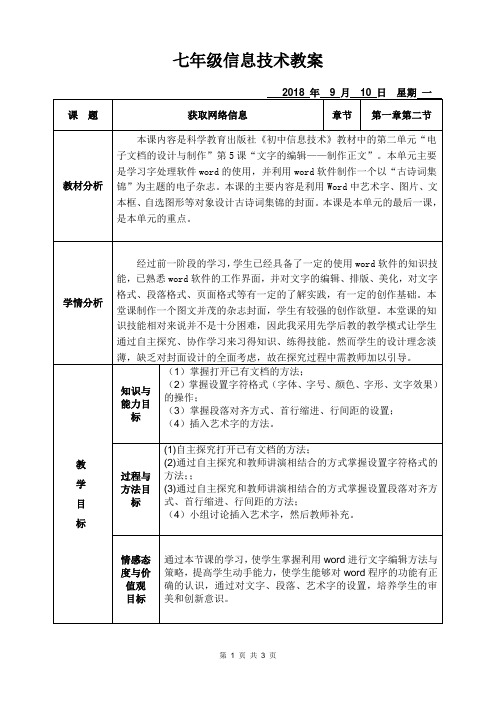
课堂练习
设置字符格式、设置段落格式
教学反思 本节课顺利完成教学任务,学生掌握课堂学习内容,课堂气氛活跃。
第3页共3页
七年级信息技术教案
课题
获取网络信息
2018 年 9 月 10 日 星期 一 章节 第一章第二节
教材分析
本课内容是科学教育出版社《初中信息技术》教材中的第二单元“电 子文档的设计与制作”第 5 课“文字的编辑——制作正文”。本单元主要 是学习字处理软件 word 的使用,并利用 word 软件制作一个以“古诗词集 锦”为主题的电子杂志。本课的主要内容是利用 Word 中艺术字、图片、文 本框、自选图形等对象设计古诗词集锦的封面。本课是本单元的最后一课, 是本单元的重点。
(二)新课讲授:
1、打开已有文档的方法
教
(1)讲解
学
执行“文件→打开”菜单命令,弹出“打开”对话框。在对话框的“查
找范围”下拉列表中,选择指定的位置 ;在“文件类型”下拉列表中,选
过
择准备打开的文件类型;在“文件列表”中找到要打开的文件,单击“打
开”按钮,打开选定的文件。
程
(2)演示操作步骤
2、设置字符格式
(1)在设置字符格式时必须遵循“先选中、后操作”原则;
(2)步骤:单击“开始”选项卡——找到“字体”组——单击右下角的扩
展按钮——在打开的字体对话框中对字符的格式和效果进行设置。
3、段落对齐方式、首行缩进、行间距的设置
选择“开始”选项卡——找到“段落”组——单击右下角的扩展按钮
——在“段落”对话框中的“缩进和间距”选项卡中进行设置。
第二单元 电子文档的设计与制作 第五课 文字的编辑—制作正文
板书设计
1、掌握设置字符格式; 2、掌握段落对齐方式、首行缩进、行间距的设置; 3、插入艺术字的方法
- 1、下载文档前请自行甄别文档内容的完整性,平台不提供额外的编辑、内容补充、找答案等附加服务。
- 2、"仅部分预览"的文档,不可在线预览部分如存在完整性等问题,可反馈申请退款(可完整预览的文档不适用该条件!)。
- 3、如文档侵犯您的权益,请联系客服反馈,我们会尽快为您处理(人工客服工作时间:9:00-18:30)。
页面设置
2.设置纸张大小、纸张方向、文字方向
纸张大小设置操作步骤:点击“页面布局”,在“页面设置” 组点开“纸张大小”向下箭头进行选择(特定纸张大小可选择 “其他页面大小”进行设置)
“纸张方向”“文字方向”设置 与“纸张大小”设置方法相同
页面设置
3.分栏
在对文档排版时,经常会需要分栏。
分栏操作步骤:点击“页面布局”,在“页面设置”组点开 “分栏”向下箭头进行选择(如果要进行更复杂的分栏,在 弹出的下拉菜单中选择“更多分栏”命令,可以对“分隔线” 和“栏宽”进行设置。)
页面设置
4.添加边框和底纹 添加边框操作步骤:在“页面布局”下点开 “页面设置”组向下箭头,选择“版式”下级 菜单“边框”,在对话框中选择边框颜色、宽 度、线型样式和设置范围 添加底纹方法 与添加边框的 方法相同
页面设置
5.插入页眉、页脚和页码
页眉、页脚统称书眉,页眉位于页面顶端,通常用来显示书名、文章名、单 位名称或徽标,页脚位于页面底端,常用来显示时间、日期、页码等。
插入页眉操作步骤:点击“插入”,在“页眉和页脚”组点开“页 眉”向下箭头进行选择
提示:插入页脚 和页码方法同上; 修改、编辑页眉、 页脚和页码同样是 在“插入”菜单下
页面背景
1.设置页面颜色
页面颜色设置操作步骤:点击“页面布局”,在“页面背景” 组点开“页面颜色”向下箭头进行选择
提示:A.注意主题颜色
Байду номын сангаас应用文档的设计
文字处理(word2010)
文字处理(word2010)
word文档页面设置
学习内容:
Word2010 页面设置
Word2010页面背景
页面设置
1.设置页边距
页边距设置操作步骤:点击“页面布局”,在“页面设置”组 点开“页边距”向下箭头进行选择(特定页边距可选择“自定 义边距”进行设置)
和标准色区别 B.背景用纹理或图片 填充时操作步骤为: “页面颜色” 填充效果 纹理或图片 选择 纹理或图片
